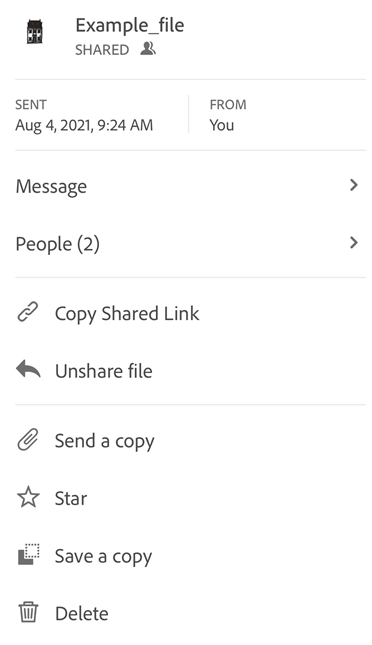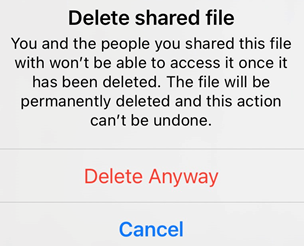Dosyaları inceleme
Ayrıca bkz.
Arabiriminizi kontrol edin! Aşağıdaki ekran uygulama arabiriminizle eşleşiyorsa klasik sürümdesiniz. Klasik deneyimde dosya paylaşma ve inceleme hakkında bilgi edinin. Cevabınız hayır ise okumaya devam edin. 
İnceleme özelliği, yorum ve ek açıklama eklemenizi, yorumları düzenlemenizi, yorumları yanıtlamanızı ve yorum dizilerinizde bir etkinlik olduğunda bildirim almanızı sağlar. Dosyaları incelemek için:
Aldığınız inceleme daveti e-postasından bağlantıyı tıklatın. İncelenecek belge otomatik olarak Acrobat Reader'da açılır.
Henüz giriş yapmadıysanız Adobe ID'nizle giriş yapın. Giriş yaptığınızda yorumlarınızı dilediğiniz zaman düzenleyebilir veya silebilirsiniz.
Metin vurgulamak, metnin üstünü çizmek, metnin altını çizmek, çizim eklemek, yorum eklemek, PDF'yi doldurmak ve ya da düzenlemek için alttaki araç çubuğunu kullanın.
Belge otomatik olarak kaydedilir ve tüm inceleyenler yorumlarınızı görebilir. Çevrimdışı olduğunuzda bile dosyaları inceleyebilirsiniz. Uygulama, yorumlarınızı kaydeder ve internete bağlandığınızda belgeyle senkronize eder.

Yorumlarla çalışma
İncelenen belgede yorumlar, yorum eklenmiş ve vurgulanmış metin, üstü çizilmiş metin, altı çizilmiş metin veya elle çizilmiş işaretler bulunabilir. Yorum simgesi ![]() paylaşılan belgede bir yorum olduğunu belirtir. Acrobat, belgedeki her inceleyene otomatik olarak benzersiz bir renk atar. Herhangi bir yorumu görüntülemek, yanıtlamak veya düzenlemek için yoruma veya
paylaşılan belgede bir yorum olduğunu belirtir. Acrobat, belgedeki her inceleyene otomatik olarak benzersiz bir renk atar. Herhangi bir yorumu görüntülemek, yanıtlamak veya düzenlemek için yoruma veya ![]() öğesine dokunun. Altta yorum düzenleme paneli görüntülenir.
öğesine dokunun. Altta yorum düzenleme paneli görüntülenir.
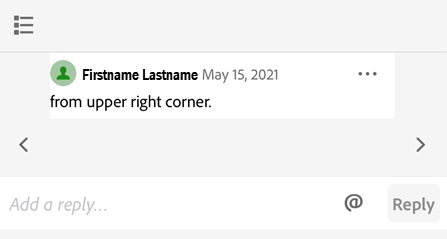
Yorum düzenleme panelini kullanarak şunları yapabilirsiniz:
Yorum yanıtlama
Bir yoruma yanıt eklemek için:
Dilediğiniz yorumda
 öğesine dokunun. Alternatif olarak yorum listesinden, yanıtlamak istediğiniz yoruma dokunun.
öğesine dokunun. Alternatif olarak yorum listesinden, yanıtlamak istediğiniz yoruma dokunun.Açılan yorum düzenleme panelinde yanıtınızı girin ve Yayınla'ya dokunun.
Belirli bir inceleyenden bahsetme
Bir yoruma yanıt verirken @bahsetme etiketini kullanarak birine doğrudan atıfta bulunabilirsiniz. Etiketi kullanmak için:
Yeni bir yorum oluşturun veya bir yoruma yanıt verin.
 öğesine dokunun ve inceleyen listesinden bir ad seçin.
öğesine dokunun ve inceleyen listesinden bir ad seçin.Yorumunuzu tamamlayın ve Gönder'e dokunun.
Belirtilen kullanıcıya, kendilerinden özel olarak bahsedildiğine dair bir bildirim gönderilecektir.

Kendi yorumlarınızı silebilirsiniz
İncelenen belgenin sahibi dilediği yorumu silebilir. Öte yandan diğer inceleyenler, yalnızca kendi yorumlarını silebilir. Bir yorumu silmek için silmek istediğiniz yoruma dokunun. Ardından yorum panelinde
 öğesine dokunun.
öğesine dokunun.Kendi yorumlarınızı düzenleyebilirsiniz
İnceleyenler yalnızca kendi yorumlarını düzenleyebilir. Bir yorumu düzenlemek için yoruma dokunarak yorum düzenleme panelini açın. Ardından
 > Yanıtı düzenle öğesine dokunun.
> Yanıtı düzenle öğesine dokunun.Yorum listesini açma
Yorum listesini açmak için:
Yorum düzenleme panelinden
 öğesine dokunun.
öğesine dokunun.Alternatif olarak üst menü çubuğundan
 > Yorumlar öğesine dokunun.
> Yorumlar öğesine dokunun.
Yorumlar arasında gezinebilirsiniz
Belgelerde çok sayıda yorum olduğunda gezinme araçlarını kullanmayı tercih edebilirsiniz.
Yorum listesinde yorumları yukarı veya aşağı kaydırın.
Belirli bir yorumun üzerinden sola veya sağa kaydırın.

Yorumları filtrele
Yorumlara; gönderildikleri tarihe, inceleyenlere ve yorumun okunup okunmadığına veya çözümlenip çözümlenmediğine göre filtre uygulayabilirsiniz. Bunu yapmak için:
 simgesine dokunun.
simgesine dokunun.Uygulamak istediğiniz filtrelere dokunun.
Uygula'ya dokunun.

Bir yorum filtresi uyguladığınızda belgenin üst kısmında, seçilen filtre sayısı ve Temizle düğmesini gösteren bir filtre çubuğu belirir. Tüm filtreleri kaldırmak için Temizle'ye dokunun.

Bildirimleri görüntüleme
Bildirimler; gönderenden istekler ve/veya gerçek zamanlı mesajlar için size uyarılar gönderir. Bildirimler, ayarlarınıza bağlı olarak aygıtınızın ana ekranında da görüntülenebilir.
En son bildirimleri görmek için ![]() öğesine dokunun. Aşağıdaki iki bildirim türünün listesini görüntüler:
öğesine dokunun. Aşağıdaki iki bildirim türünün listesini görüntüler:
Bunlar doğrudan mesajlar ve dosya inceleme istekleri gibi işlem öğeleridir.
Bildirimler: Bunlar basit mesajlardır.
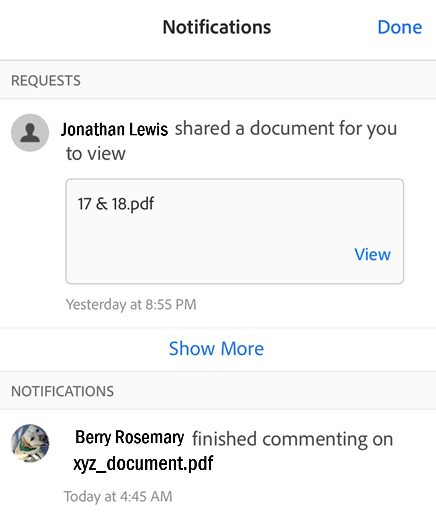
İncelemeleri yönetme
İnceleyenler dosyanıza yorum eklediğinde bir bildirim e-postası alırsınız. Ayrıca uygulamanızdan veya masaüstünden incelemeleri etkin bir şekilde izleyebilir ve takip edebilirsiniz.
Paylaşılan dosyalarınızı aşağıdaki yöntemlerle izleyebilir ve yönetebilirsiniz:
Mesajları inceleyenlere gönderin. Bildirim olarak alınan mesajlar.
İnceleyen listesini görüntüleyebilirsiniz.
İnceleyen ekleme.
Dosyaları paylaşımdan kaldırma ve incelemeleri silme.
Bir belge açıkken incelemeyi yönetmek için üst menü çubuğundan ![]() simgesine dokunun.
simgesine dokunun.
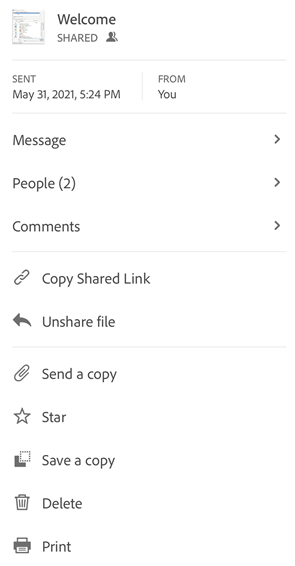
Not
Uygulama, paylaşılan dosyalar için (inceleme aşamasında olmayan, yalnızca görüntüleme durumundaki dosyalar) benzer işlevler sunar.
İnceleme son tarihini belirleme
Bir inceleme oluştururken inceleme sürecinin otomatik olarak sona ereceği bir son teslim tarihi belirtebilirsiniz.
Başkalarıyla paylaş iletişim kutusunda
 öğesine dokunun
öğesine dokununSon tarih belirle'ye dokunun.
Açılan takvim widget'ından bir tarih/zaman seçin ve Son tarih belirle'ye dokunun.
Seçilen son tarih Teslim Tarihi alanında görüntülenir.
< düğmesine dokunun.
Not
Paylaşım sona erdiğinde bildirim gönderilir.
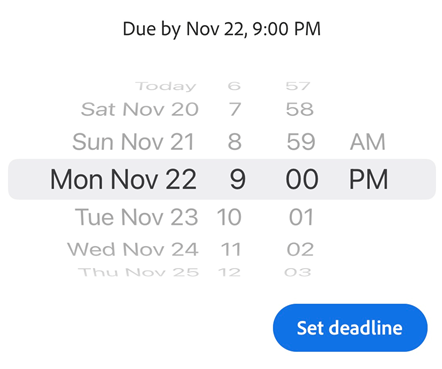
İnceleyen ekleme
Paylaşılan dosya sahibi dilediği zaman inceleyen ekleyebilir. İnceleyen eklemek için:
Ana Sayfa, Paylaşılan veya Arama sonuçları dosya listesinden
 simgesine dokunun
simgesine dokununKişiler'e dokunun.
Ekle'ye dokunun.
Açılan Kişi Ekle iletişim kutusunda bir e-posta adresi girin ve Kişi Ekle'ye dokunun.
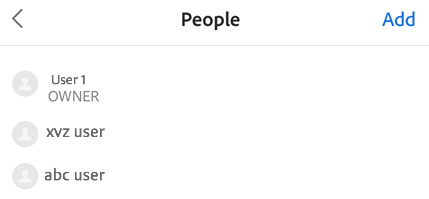
İnceleme mesajını görüntüleme
Dosya paylaşımı ile birlikte gönderdiğiniz ilk mesajı kontrol etmek için:
Ana Sayfa, Paylaşılan veya arama sonuçları dosya listesinden
 simgesine dokunun
simgesine dokununMesaj'a dokunun.